Maison >Tutoriel mobile >iPhone >Que dois-je faire si mon téléphone Apple ne peut pas démarrer après la mise à jour vers IOS15 et continue de tourner en rond ?
Que dois-je faire si mon téléphone Apple ne peut pas démarrer après la mise à jour vers IOS15 et continue de tourner en rond ?
- WBOYWBOYWBOYWBOYWBOYWBOYWBOYWBOYWBOYWBOYWBOYWBOYWBavant
- 2023-12-30 20:19:491379parcourir
Certains utilisateurs ont signalé qu'après la mise à jour vers IOS15, leurs téléphones Apple tournaient en rond et ne pouvaient pas être allumés après le redémarrage. Comment résoudre le problème ? Pour résoudre ce problème, nous devons d’abord comprendre ce que cela signifie lorsque le téléphone Apple continue de tourner en rond et pourquoi il continue de tourner en rond.
Si votre téléphone a un cercle en rotation et ne peut répondre à aucune opération, c'est probablement parce que le système iOS présente un dysfonctionnement. Il s’agit d’un problème assez courant, mais ne vous inquiétez pas, nous pouvons essayer certaines choses pour restaurer les fonctionnalités normales de votre téléphone. Tout d’abord, nous pouvons essayer de forcer le redémarrage du téléphone. La méthode spécifique consiste à maintenir enfoncés simultanément le bouton d'alimentation et le bouton de réduction du volume (ou le bouton Accueil, si votre téléphone en possède un) jusqu'à ce que le logo Apple apparaisse. Ce processus peut prendre un certain temps, mais permet généralement de résoudre des problèmes mineurs. Si le redémarrage forcé ne fonctionne pas, nous pouvons essayer de connecter le téléphone à l'ordinateur, puis utiliser iTunes pour le restaurer. Veuillez vous assurer que la dernière version d'iTunes est installée sur votre ordinateur, puis connectez votre téléphone à votre ordinateur, ouvrez iTunes, sélectionnez votre téléphone dans la liste des appareils, cliquez sur le bouton « Restaurer », puis suivez les instructions. Si aucune des méthodes ci-dessus ne fonctionne, vous pouvez envisager de restaurer les paramètres d'usine de votre téléphone. Cette méthode effacera toutes les données de votre téléphone, alors assurez-vous de sauvegarder les données importantes à l'avance. Entrez les paramètres du téléphone, recherchez l'option "Général", puis sélectionnez "Restaurer" ou "Réinitialiser" et suivez les invites. En bref, lorsque votre téléphone semble tourner en rond et incapable de répondre à aucune opération, ne paniquez pas et essayez les méthodes ci-dessus pour restaurer les fonctionnalités de votre téléphone. Si le problème persiste, il est recommandé de contacter le service client Apple ou de vous rendre dans un centre de réparation professionnel pour obtenir de l'aide.
Comment forcer le redémarrage de votre téléphone Apple est la suivante : 1. Pour iPhone X et versions ultérieures : maintenez enfoncées la touche d'augmentation du volume et le bouton latéral ou supérieur jusqu'à ce que l'invite glisser pour éteindre apparaisse, puis faites glisser avec votre doigt pour éteindre. Ensuite, maintenez enfoncé le bouton latéral ou supérieur jusqu'à ce que le logo Apple apparaisse et attendez que le téléphone redémarre. 2. Pour iPhone 8 et versions antérieures : appuyez et maintenez le bouton latéral ou supérieur jusqu'à ce que l'invite Glisser pour éteindre apparaisse, puis faites glisser avec votre doigt pour éteindre. Ensuite, maintenez enfoncé le bouton latéral ou supérieur jusqu'à ce que le logo Apple apparaisse et attendez que le téléphone redémarre. 3. Si votre iPhone ne répond pas, vous pouvez essayer de forcer le redémarrage. Pour iphone Pour l'iPhone 8 et versions antérieures, maintenez enfoncés le bouton Accueil et le bouton supérieur ou latéral jusqu'à ce que le logo Apple apparaisse et attendez que le téléphone redémarre. Veuillez noter qu'avant d'effectuer un redémarrage forcé, assurez-vous que votre téléphone dispose de suffisamment de puissance et que les données importantes ont été enregistrées. Un redémarrage forcé peut entraîner une interruption des tâches en cours ou une perte de données. Si le problème persiste, il est recommandé de contacter le service client Apple ou de vous rendre dans un centre de service agréé Apple pour obtenir de l'aide.
L'outil de réparation iPhone est l'outil de réparation iPhone, qui peut être utilisé pour réparer les problèmes du téléphone Apple. L'utilisation de cet outil peut nous aider à résoudre certains problèmes courants, tels que les pannes du système, les pannes d'applications, l'incapacité de démarrer, etc. Pendant le processus de réparation, il suffit de suivre les instructions de l'outil et nous pouvons facilement réparer le problème du téléphone mobile Apple. Une fois la réparation terminée, notre iPhone peut retrouver une utilisation normale. Donc, si vous rencontrez des problèmes avec votre iPhone, vous pouvez aussi bien essayer d'utiliser l'outil de réparation Apple iPhone pour le réparer, je pense que cela vous aidera.
Méthode 3. L'utilisation de la fonction de sauvegarde et de restauration iTunes est un moyen efficace de restaurer votre téléphone Apple. Tout d’abord, vous devez vous assurer que votre iPhone est connecté à votre ordinateur et que la dernière version d’iTunes est installée. Ensuite, vous pouvez suivre ces étapes pour les opérations de sauvegarde et de récupération : Sauvegarde: 1. Ouvrez iTunes et connectez votre iPhone à votre ordinateur. 2. Dans l'interface iTunes, sélectionnez votre appareil. 3. Sur la page de l'appareil, cliquez sur le bouton « Sauvegarder ». iTunes commencera à sauvegarder les données de votre téléphone, y compris les applications, les photos, les contacts, etc. récupérer: 1. Dans l'interface iTunes, sélectionnez votre appareil. 2. Sur la page de l'appareil, cliquez sur le bouton "Restaurer". 3. Dans la boîte de dialogue qui apparaît, cliquez sur le bouton « Continuer » pour confirmer l'opération de récupération. 4. iTunes téléchargera et installera automatiquement la dernière version du système iOS. Veuillez vous assurer que votre ordinateur est connecté à Internet. 5. Une fois la récupération du système terminée, vous pouvez choisir de restaurer les données à partir de la sauvegarde. Dans la page de l'appareil, cliquez sur le bouton « Restaurer la sauvegarde » et sélectionnez le fichier de sauvegarde que vous souhaitez restaurer. Veuillez noter que pendant le processus de récupération, veuillez ne pas déconnecter l'ordinateur et le téléphone mobile pour éviter la perte de données. De plus, le processus de récupération peut prendre un certain temps, alors soyez patient. Grâce aux étapes ci-dessus, vous pouvez utiliser la fonction de sauvegarde et de restauration iTunes pour restaurer votre téléphone Apple. J'espère que cela t'aides!
Si vous devez forcer le redémarrage de votre téléphone Apple, vous pouvez suivre les étapes ci-dessous : 1. Appuyez et maintenez enfoncé le bouton d'alimentation de votre téléphone (généralement à droite ou en haut du téléphone) jusqu'à ce que l'invite Glisser pour éteindre apparaisse. 2. Continuez à maintenir le bouton d'alimentation enfoncé jusqu'à ce que l'invite de mise hors tension apparaisse. 3. Lorsque le logo Apple apparaît, relâchez le bouton d'alimentation. 4. Attendez quelques secondes et le téléphone redémarrera automatiquement. Veuillez noter qu'avant d'effectuer un redémarrage forcé, il est recommandé d'essayer d'autres méthodes pour résoudre le problème, telles que le redémarrage de l'application, la suppression du cache ou un redémarrage progressif. Si le problème persiste, envisagez d'effectuer un redémarrage forcé. De plus, un redémarrage forcé peut entraîner la perte de données non enregistrées, assurez-vous donc d'avoir sauvegardé les données importantes.
Si vous constatez que votre téléphone continue d'afficher un écran en rotation et qu'il n'y a aucune réponse, quelle que soit la façon dont vous appuyez dessus, vous pouvez essayer de forcer le démarrage, c'est-à-dire effectuer directement un démarrage dur.
Il existe différentes opérations de mise sous tension forcée selon les différents modèles de téléphones mobiles : les modèles plein écran (iPhone8 et versions ultérieures) appuyez rapidement respectivement sur les touches d'augmentation et de diminution du volume, puis continuez d'appuyer sur la touche d'alimentation jusqu'à ce que le téléphone soit allumé. ; sur les modèles dotés d'un bouton d'accueil (pour iPhone 7 et versions antérieures), appuyez et maintenez enfoncés simultanément le bouton Accueil et le bouton d'alimentation jusqu'à ce que le téléphone soit allumé.
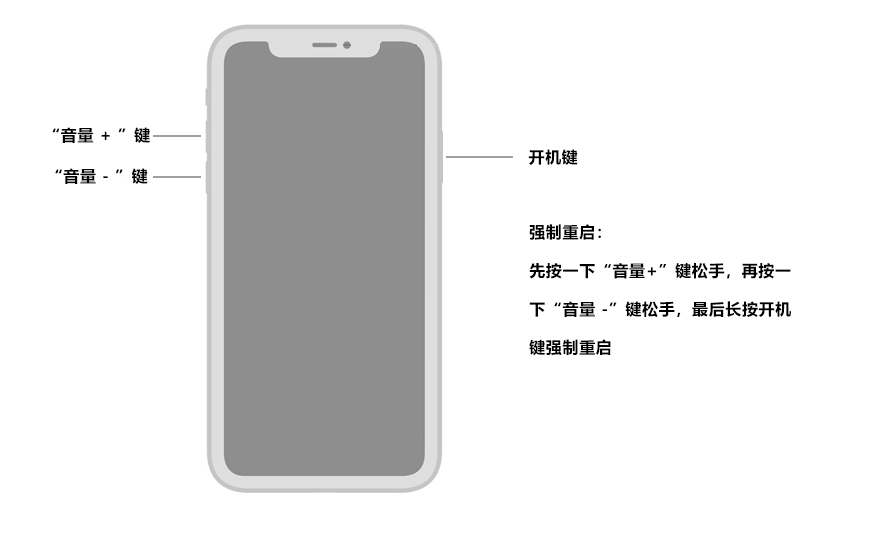
Outil de réparation iPhone pour réparer l'iPhone
Si votre téléphone ne s'allume pas normalement ou ne répond pas du tout, nous pouvons résoudre ce problème à l'aide de certains outils professionnels. Par exemple, utilisez l'outil de réparation de téléphone Apple, qui peut vous aider à résoudre les problèmes courants avec les téléphones Apple. Ces outils peuvent vous aider à redémarrer votre téléphone ou à résoudre des problèmes logiciels pour que votre téléphone soit à nouveau opérationnel. Si vous rencontrez des problèmes similaires, essayez d'utiliser ces outils pour les résoudre.
Étape 1 : Téléchargez et ouvrez l'outil de réparation iPhone, connectez votre iPhone à l'ordinateur à l'aide d'un câble de données USB, puis cliquez sur "Démarrer".
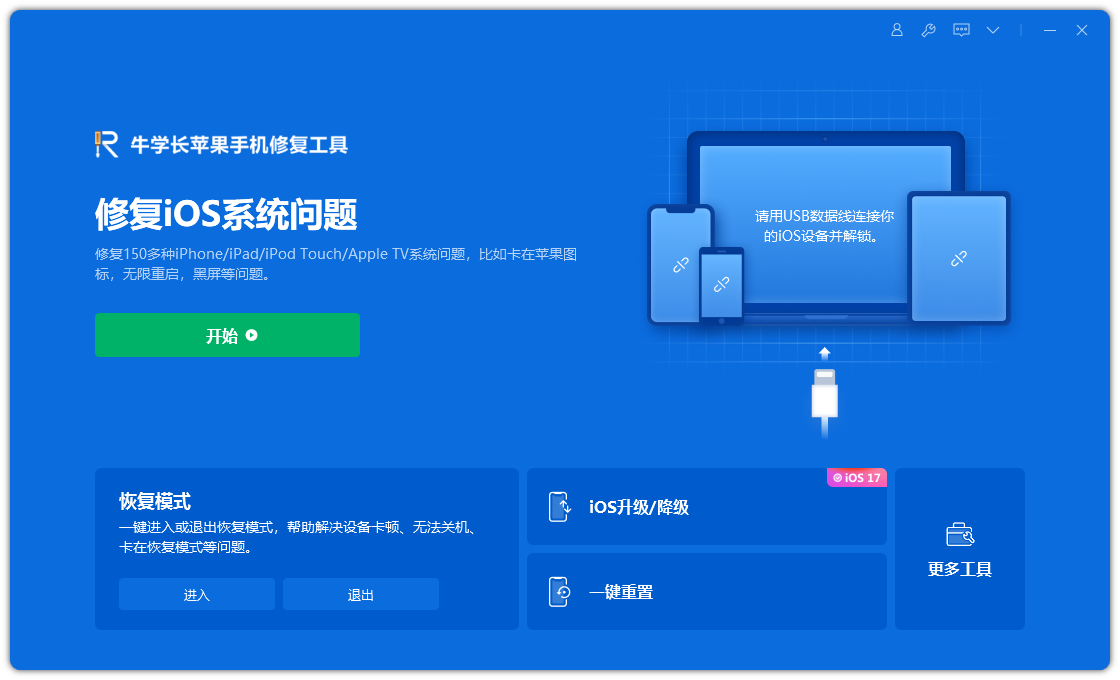
Étape 2 : Sélectionnez le mode de réparation, en donnant la priorité à « Réparation standard » pour éviter de perdre les données de l'appareil.
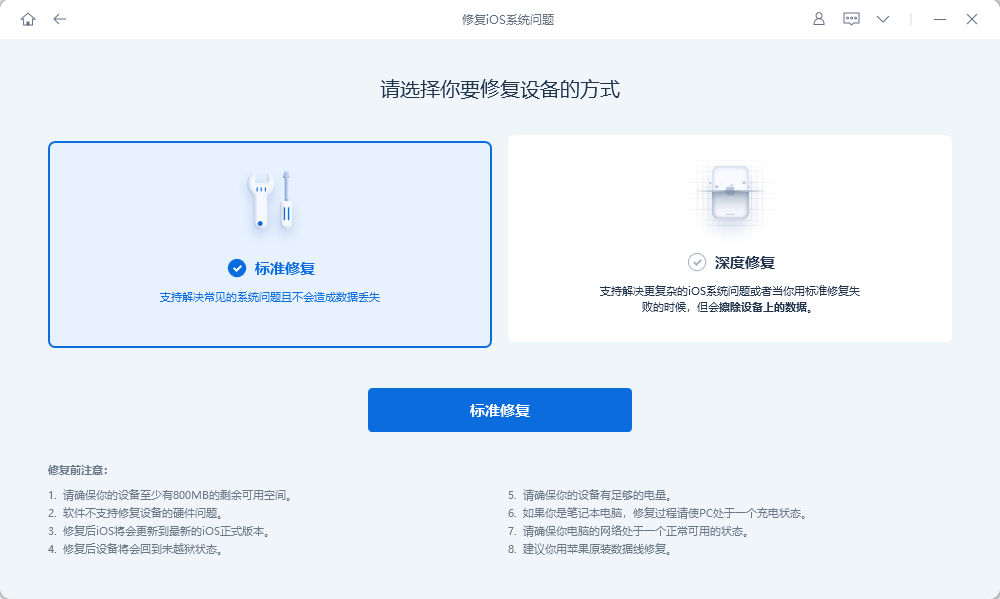
La troisième étape consiste à cliquer sur "Télécharger le micrologiciel". Une fois le téléchargement réussi, vous pouvez lancer la réparation. L'ensemble du processus de réparation devrait prendre environ 10 minutes. Veillez à ne pas débrancher le câble de données pendant le processus de réparation. Veuillez attendre patiemment jusqu'à ce que l'écran affiche « Réparation terminée ».
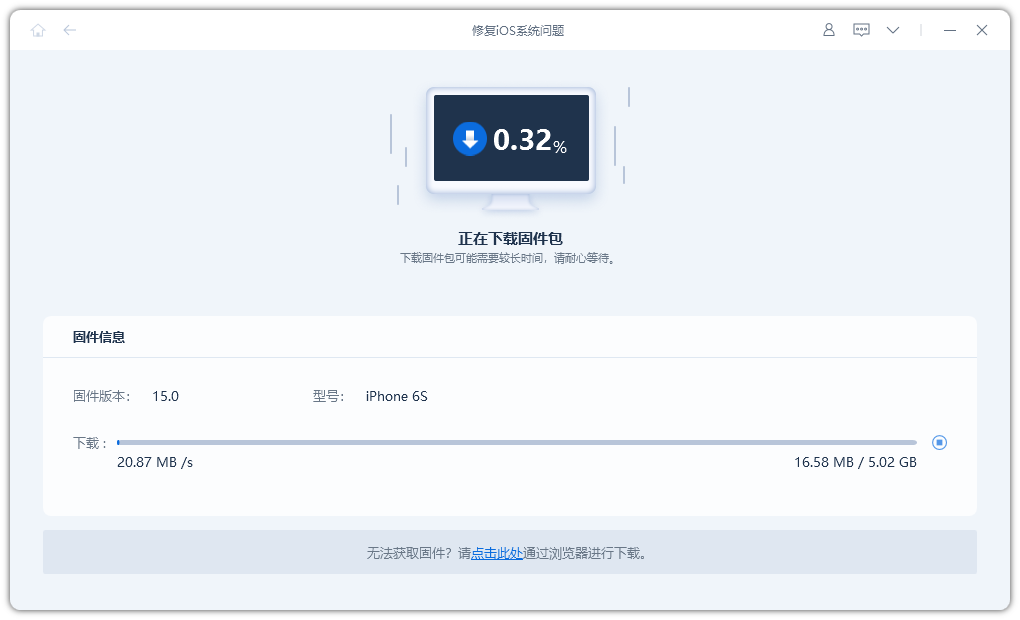
L'utilisation de la fonction de sauvegarde et de restauration d'iTunes est un moyen efficace de restaurer votre téléphone Apple. Tout d’abord, vous devez vous assurer que votre iPhone est connecté à votre ordinateur et que la dernière version d’iTunes est installée. Ensuite, vous pouvez suivre ces étapes pour les opérations de sauvegarde et de récupération : Sauvegarde: 1. Ouvrez iTunes et connectez votre iPhone à votre ordinateur. 2. Dans l'interface iTunes, sélectionnez votre appareil. 3. Sur la page de l'appareil, cliquez sur le bouton « Sauvegarder ». iTunes commencera à sauvegarder les données de votre téléphone, y compris les applications, les photos, les contacts, etc. récupérer: 1. Dans l'interface iTunes, sélectionnez votre appareil. 2. Sur la page de l'appareil, cliquez sur le bouton "Restaurer". 3. Dans la boîte de dialogue qui apparaît, cliquez sur le bouton « Continuer » pour confirmer l'opération de récupération. 4. iTunes téléchargera et installera automatiquement la dernière version du système iOS. Veuillez vous assurer que votre ordinateur est connecté à Internet. 5. Après avoir terminé la récupération du système, vous pouvez choisir de restaurer les données à partir de la sauvegarde. Dans la page de l'appareil, cliquez sur le bouton « Restaurer la sauvegarde » et sélectionnez le fichier de sauvegarde que vous souhaitez restaurer. Veuillez noter que pendant le processus de récupération, ne déconnectez pas l'ordinateur et le téléphone portable pour éviter la perte de données. De plus, le processus de récupération peut prendre un certain temps, alors soyez patient. Grâce aux étapes ci-dessus, vous pouvez utiliser la fonction de sauvegarde et de restauration iTunes pour restaurer votre téléphone Apple. J'espère que cela t'aides!
Pour les utilisateurs qui utilisent iTunes, restaurer un téléphone Apple via la sauvegarde iTunes est une méthode efficace. Tant que vous conservez la dernière sauvegarde de votre téléphone dans iTunes, vous pouvez facilement restaurer votre téléphone dans l'état dans lequel il a été sauvegardé et résoudre le problème de la rotation en rond.
La sauvegarde des informations et des données sur votre téléphone est une tâche importante, mais veuillez noter que la méthode de sauvegarde peut entraîner la perte de certaines informations. Par conséquent, nous devons choisir avec soin lorsque nous décidons de sauvegarder ou non.
Première étape : après avoir connecté le téléphone à l'ordinateur, ouvrez le logiciel iTunes.
La deuxième étape consiste à configurer votre téléphone Apple en mode de récupération et à sélectionner "Restaurer l'iPhone".
La troisième étape consiste à confirmer la récupération et à attendre la fin de la récupération automatique.
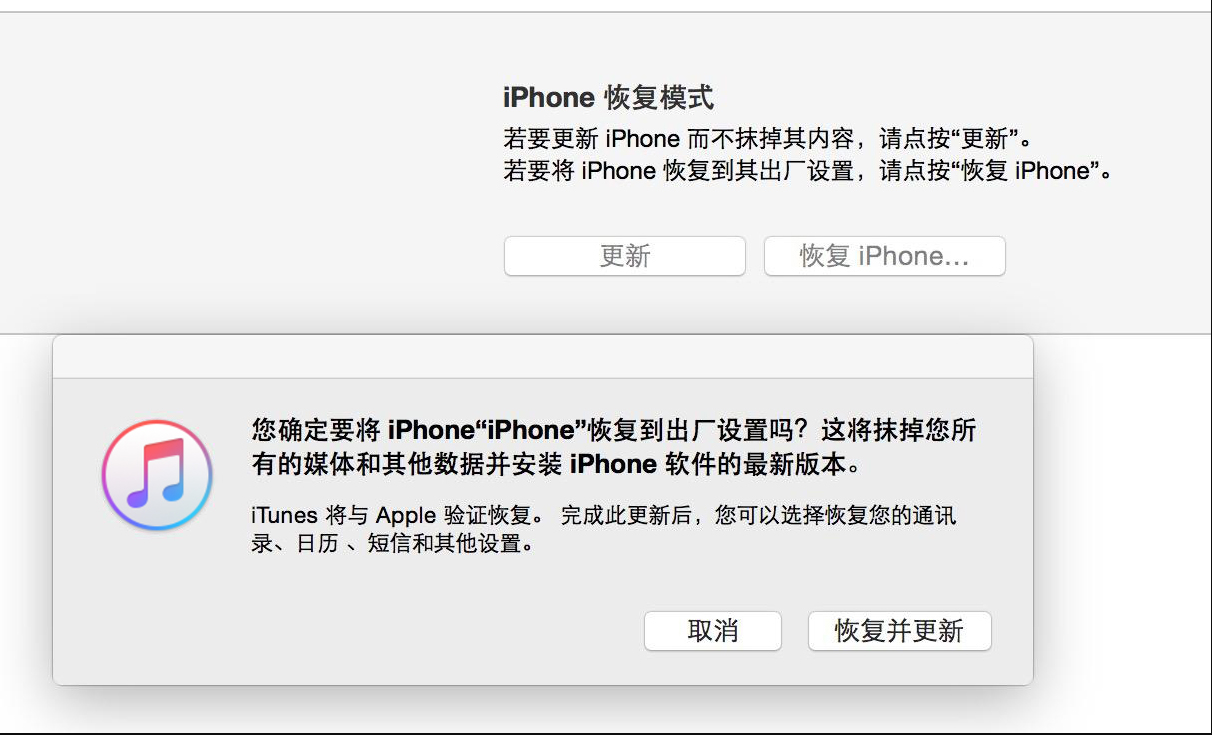
Ce qui précède est le contenu détaillé de. pour plus d'informations, suivez d'autres articles connexes sur le site Web de PHP en chinois!
Articles Liés
Voir plus- Pourquoi iOS15 ne peut-il pas être mis à jour ?
- Que dois-je faire si je ne parviens pas à me connecter à l'Apple Store après la mise à niveau vers iOS15.4 ? 2 solutions pour le résoudre facilement !
- Les nouvelles fonctionnalités publiées dans iOS 15.2 vous aident à déterminer facilement si votre iPhone est équipé de pièces contrefaites

